Você pode tentar renomear a pasta Catroot2 ou escanear seu PC em busca de vírus
- Muitas pessoas estão confusas sobre o que é o serviço criptográfico executando em segundo plano em seu PC com Windows 10.
- Além disso, eles estão muito irritados porque este serviço consome muitos recursos e causa problemas de alto uso da CPU.
- Sugerimos que você verifique se há atualizações pendentes do Windows ou corrija arquivos de sistema corrompidos para resolver esse problema.
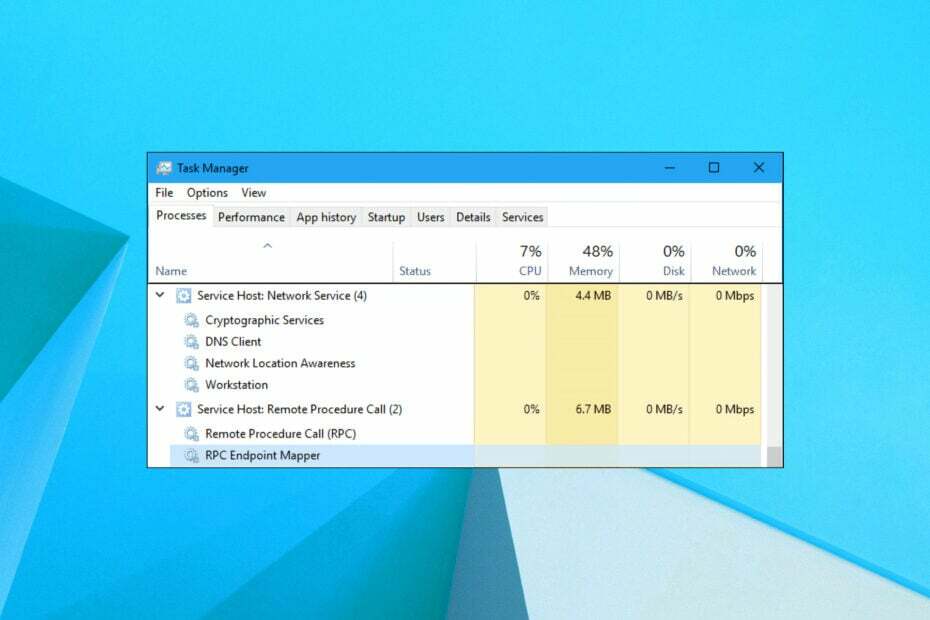
xINSTALE CLICANDO NO ARQUIVO PARA DOWNLOAD
- Baixe a ferramenta de reparo do PC Restoro que vem com tecnologias patenteadas (patente disponível aqui).
- Clique Inicia escaneamento para encontrar problemas do Windows que possam estar causando problemas no PC.
- Clique Reparar tudo para corrigir problemas que afetam a segurança e o desempenho do seu computador.
- Restoro foi baixado por 0 leitores deste mês.
É seu Desempenho do PC lento ou você está se deparando travamentos frequentes do sistema? Isso pode muito bem ser porque um serviço está consumindo a maior parte dos recursos da CPU. O serviço de que estamos falando é o serviço criptográfico, que incomoda os usuários do Windows 10 há algum tempo.
Os usuários estão procurando corrigir o problema de alto uso da CPU dos serviços criptográficos, mas em vão. Felizmente, neste guia, temos algumas soluções eficazes alinhadas para você que o ajudarão a resolver o problema de alto uso da CPU do serviço de criptografia do host de serviço em seu PC com Windows.
O que é Serviço Criptográfico?
Antes de avançarmos com as soluções para resolver o problema de alto uso da CPU do serviço criptográfico, vamos primeiro entender o que é esse serviço criptográfico.
O serviço criptográfico em seu PC com Windows 10 é um serviço oficial da Microsoft que realiza a ação de criptografar e descriptografar os dados conforme e quando eles são acessados.
A razão pela qual os usuários estão relatando o problema de alto uso da CPU dos serviços criptográficos do host de serviço é que o software de criptografia executa um algoritmo para proteger o arquivo de dados e esse processo requer muita recursos.
Como posso corrigir o problema de alto uso da CPU do Crytpograhic Service?
Aqui estão algumas soluções preliminares que sugerimos que você aplique imediatamente:
- Feche todos os programas e reinicie o seu PC. Isso garantirá que todos os arquivos do sistema sejam recarregados do zero, o que pode ter sido perdido durante a sessão anterior.
- Verifique se você tem algum atualizações pendentes do Windows pronto para instalar. Muitas vezes, uma nova atualização corrige o bug relacionado a uma versão anterior.
- Escaneie seu PC para vírus ou malware como muitas vezes um vírus pode se camuflar como um processo essencial e tornar o seu PC lento executando em segundo plano.
Agora, vamos verificar as soluções avançadas e possivelmente corrigir o alto uso da CPU causado pelo serviço criptográfico.
1. Renomeie a pasta Catroot2
- Abra o Começar cardápio.
- Procure o prompt de comando e executá-lo como administrador.

- Digite o comando abaixo para desativar temporariamente o serviço criptográfico e pressione Digitar.
net stop cryptsvc
- Espere até ver uma mensagem no cmd o serviço criptográfico foi interrompido com sucesso.
- Digite o comando abaixo para renomear o pasta catroot2 indesejada para oldcatroot2 e pressione Digitar.
ren %systemroot%\System32\Catroot2 oldcatroot2 - Após alguns segundos, digite o comando abaixo e pressione Digitar.
net start cryptsvc - Abrir explorador de janelas e navegue até o caminho abaixo.
C:\Windows\System32\catroot2 - Abra a pasta F750E6C3-38EE-11D1-85E5-00C04FC295EE e exclua qualquer arquivo dentro dele que comece com tmp.

- Reiniciar seu PC e verifique se isso corrige o problema ou não.
2. Inicialização limpa do seu PC
- aperte o Ganhar + R chaves para abrir o Correr diálogo.
- Tipo msconfig e pressione Digitar.
- Clique no Serviços aba.
- Marque a caixa ao lado de Ocultar todos os serviços da Microsoft.
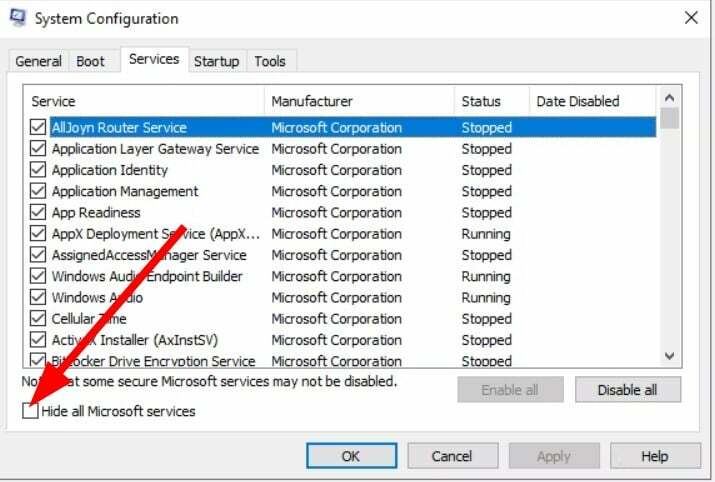
- Clique em Desativar tudo.

- Mude para o Comece aba.
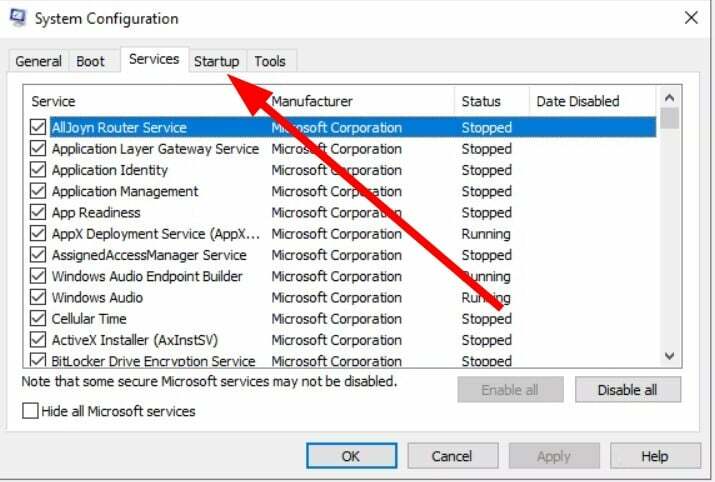
- Clique Abra o Gerenciador de Tarefas.
- Mude para o Comece aba.
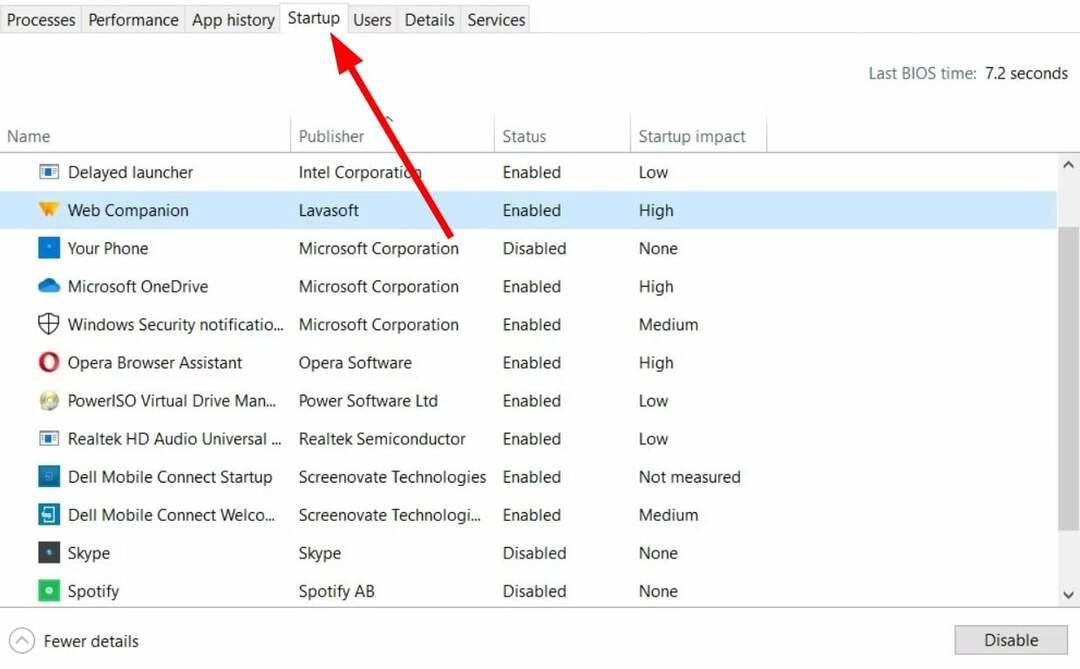
-
Desativar cada um dos itens de inicialização ativados um por um.

- Fechar Gerenciador de tarefas.
- Reinício seu PC e verifique se isso resolve o problema ou não.
Dica de especialista:
PATROCINADAS
Alguns problemas do PC são difíceis de resolver, especialmente quando se trata de repositórios corrompidos ou arquivos ausentes do Windows. Se você estiver tendo problemas para corrigir um erro, seu sistema pode estar parcialmente quebrado.
Recomendamos a instalação do Restoro, uma ferramenta que fará uma varredura em sua máquina e identificará qual é a falha.
Clique aqui para baixar e começar a reparar.
A inicialização limpa iniciará seu PC com um conjunto mínimo de drivers e itens de inicialização. Somente os programas essenciais serão carregados. Agora você pode verificar se o serviço criptográfico estava tendo algum problema com outro processo que estava causando alto uso da CPU.
- O que é Msra.exe e como baixar e usar
- Jusched.exe: o que é e como removê-lo corretamente
- O que é Fondue.exe e você deve excluí-lo?
- nslookup.exe: o que é e como se livrar dele
3. Executar varredura SFC e DISM
- Abra o Começar cardápio.
- Procure o prompt de comando e executá-lo como administrador.

- Digite o comando abaixo e pressione Digitar.
sfc /scannow
- Após a conclusão do processo de verificação SFC, digite o comando abaixo e pressione Digitar.
DISM /Online /Cleanup-Image /RestoreHealth - Reiniciar seu computador.
Temos um guia para ajudar restaurar e reparar arquivos de sistema corrompidos no seu computador com Windows. Ele contém várias soluções eficazes para corrigir problemas relacionados a arquivos do sistema.
Caso contrário, você também pode usar uma ferramenta dedicada de terceiros que pode reparar arquivos corrompidos do sistema com apenas alguns cliques. O nome do software é Restaurante. Isso ajudará a escanear seu PC, encontrar novos arquivos para substituir os corrompidos, corrigir problemas relacionados a DLL, corrigir erros de BSOD e muito mais.
⇒Obter Restauração
4. Redefinir seu PC
- Abra o Começar cardápio.
- Tipo recuperação e abrir Opções de recuperação.
- Clique no iniciar botão sob o Redefinir este PC opção.
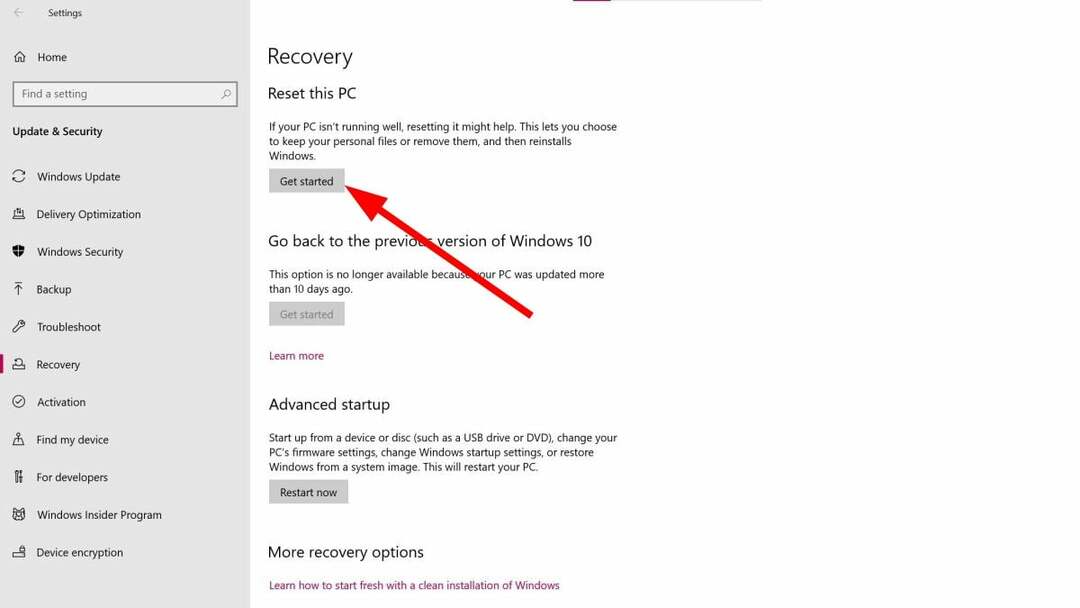
- Escolha o Mantenha meus arquivos opção para remover apenas aplicativos e configurações, mas salvar todos os seus arquivos pessoais.

- Siga as instruções na tela até que seu PC seja redefinido.
Isso deve ser feito apenas como último recurso, se nenhuma das soluções acima funcionar para você. As chances são de que o próprio serviço criptográfico esteja com defeito e uma redefinição ajudaria a substituir o arquivo e também resolveria o problema de alto uso da CPU.
Também temos várias soluções para corrigir o problema de alto uso da CPU que pode desencadear sem qualquer motivo. Nesse caso, uma infecção de vírus dedicada ou software de remoção maliciosa pode ser útil e recomendamos que você use ESET Internet Security.
Também há uma chance de que o próprio serviço criptográfico não esteja causando o problema de alto uso da CPU, mas os outros processos em segundo plano estão em conflito com ele e causando o problema. Para tais situações, você pode consultar nosso guia sobre como você pode corrija muitos processos em segundo plano em execução no seu PC.
É isso de nós neste guia. Deixe-nos saber nos comentários abaixo, qual das soluções acima ajudou a resolver o problema.
Ainda tendo problemas? Corrija-os com esta ferramenta:
PATROCINADAS
Se os conselhos acima não resolverem seu problema, seu PC pode ter problemas mais profundos no Windows. Nós recomendamos baixando esta ferramenta de reparo de PC (classificado como Ótimo no TrustPilot.com) para resolvê-los facilmente. Após a instalação, basta clicar no botão Inicia escaneamento botão e, em seguida, pressione Reparar tudo.


